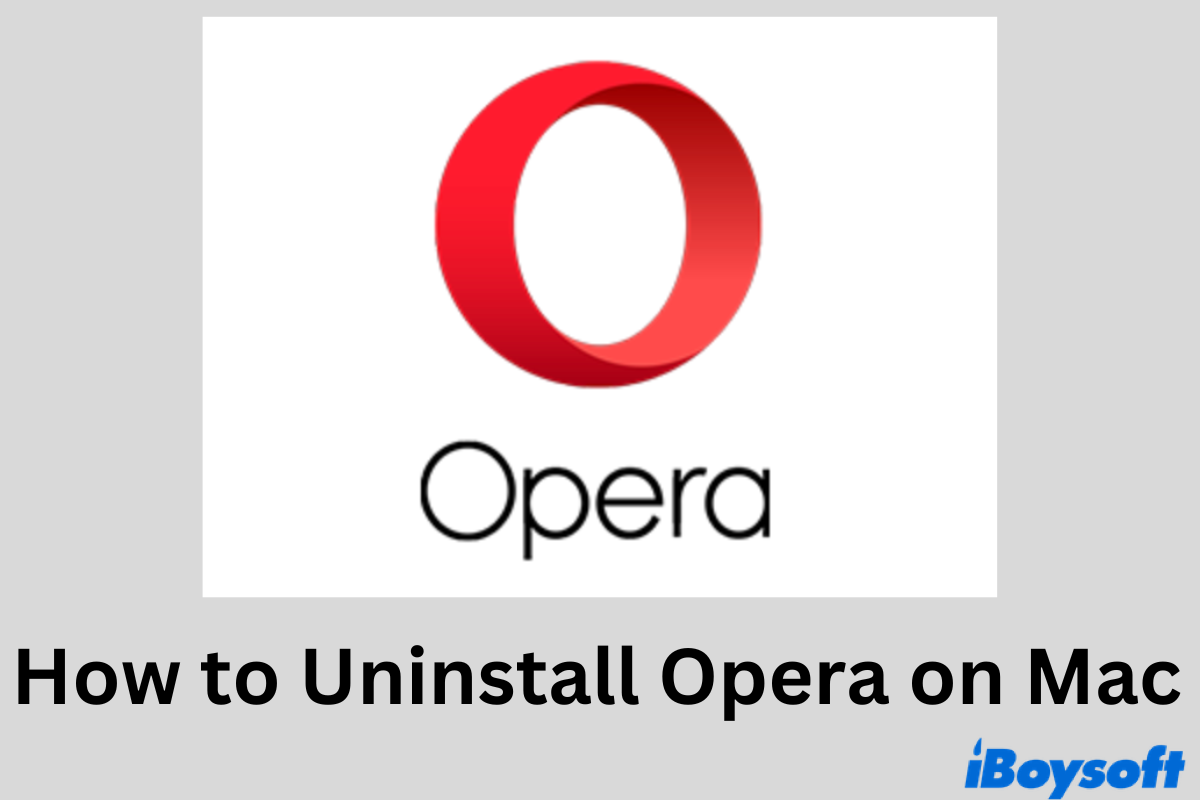O Opera é um navegador web popular conhecido por sua forte segurança e privacidade. No entanto, usuários do Mac reclamam que o Opera tem alguns problemas de desempenho quando comparado a navegadores comuns como Chrome e Safari. Portanto, como desinstalar o Opera no Mac tornou-se um problema.
Não é segredo que um simples arrastar e soltar para a Lixeira não consegue desinstalar completamente um aplicativo. Este post irá mostrar como desinstalar o Opera no Mac completamente, incluindo os executáveis, arquivos associados e caches no Mac.
| Opções para desinstalar o Opera | Passos detalhados | Nível de dificuldade |
| Desinstalador iBoysoft | Selecione Opera e clique com o botão direito sobre ele no Finder, clique em Desinstalar. | Muito fácil |
| Lixeira | Arraste e solte o Opera para a Lixeira do Mac, depois esvazie a Lixeira do Mac. | Fácil |
| Desinstalar manualmente | Arraste e solte o Opera para a Lixeira do Mac, exclua os arquivos de biblioteca, caches e preferências do Opera e esvazie a Lixeira. | Médio |
Como desinstalar o Opera no Mac com um desinstalador profissional
Um desinstalador especializado é a sua primeira opção se você deseja se livrar de qualquer software indesejado de terceiros no Mac. Com alguns cliques, você pode desinstalar o Opera de forma rápida e eficiente. Aqui vamos usar o iBoysoft MagicMenu, uma pequena, porém poderosa ferramenta de clique direito para ajudá-lo a desinstalar o Opera no Mac.
Passo 1. Faça o download gratuito do iBoysoft MagicMenu clicando no botão verde abaixo. Após clicar duas vezes no arquivo .pkg, siga as instruções na tela para completar a instalação.
Passo 2. Ative a extensão do Finder em Preferências do Sistema e comece a usar o iBoysoft MagicMenu.

Passo 3. Localize o Opera e clique com o botão direito. No menu, role para baixo até encontrar Desinstalar. Clique nesta opção.
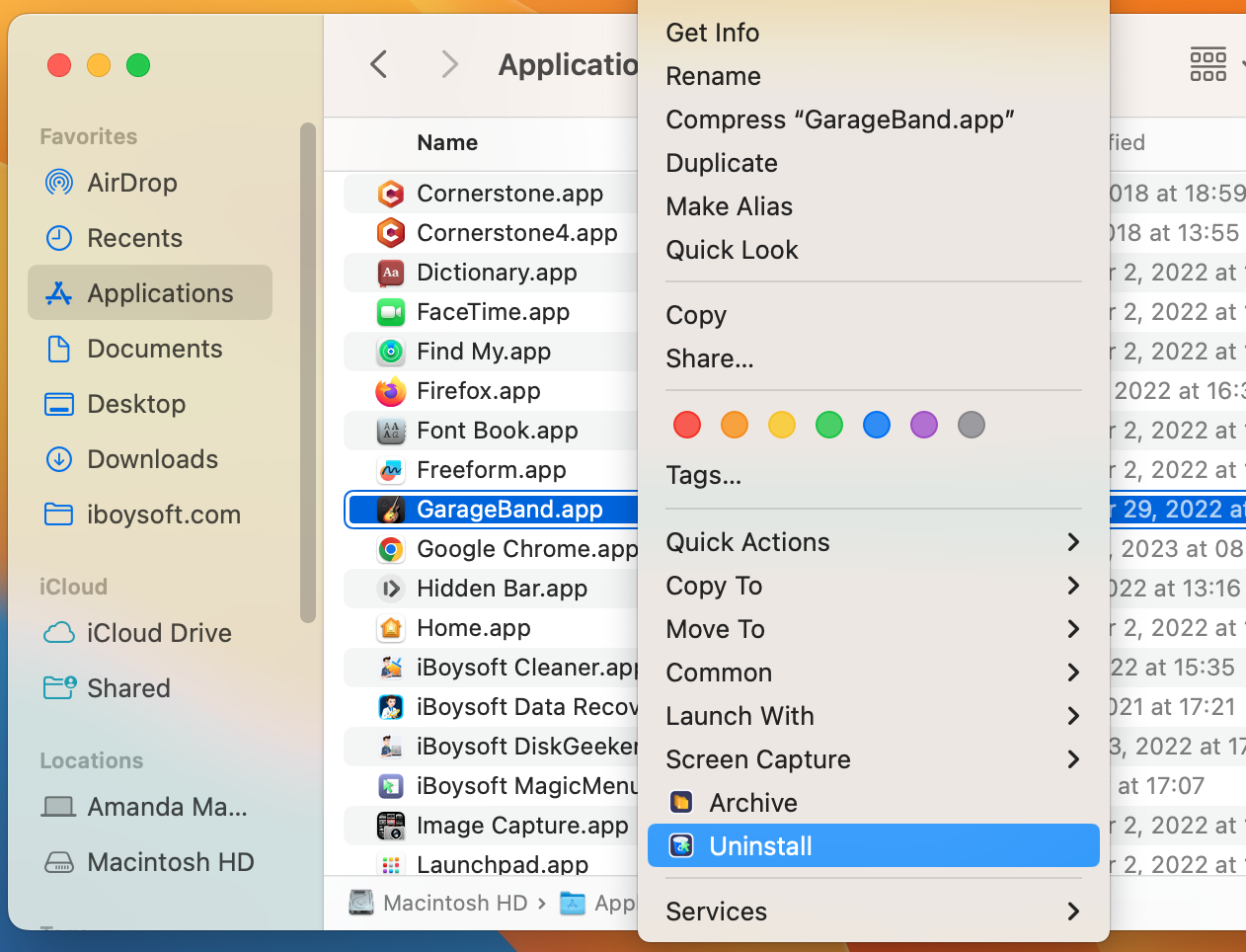
Passo 4. Uma janela irá aparecer e começará a examinar esse software. Uma vez concluído, você receberá um relatório com todos os arquivos pesquisados espalhados em diferentes pastas. Por exemplo, Program Files, Documentos de suporte, Arquivos de preferência, etc. Por padrão, essas pastas estão marcadas para desinstalação. Você também pode optar por desmarcá-las.
Passo 5. Após selecionar quais pastas deseja remover, clique no botão Desinstalar no canto superior direito. Uma mensagem irá perguntar se você deseja desinstalar e remover os arquivos selecionados. Confirme selecionando Sim.
Passo 6. O iBoysoft MagicMenu irá começar a desinstalar o Opera no seu Mac. Aguarde até que o processo de desinstalação seja concluído.
O iBoysoft MagicMenu está ajudando? Compartilhe essa ferramenta com mais pessoas!
Como desinstalar o Opera no Mac com o Lixo
Em geral, os usuários arrastam e soltam os aplicativos desejados apenas para o Lixo e esvaziam o Lixo para desinstalar programas no Mac. No entanto, a maioria dos aplicativos para Mac ocupam mais espaço de armazenamento do que você espera, não apenas os executáveis, mas também arquivos lixo, arquivos de configuração, arquivos de preferências, caches, etc.
Portanto, apenas mover o Opera para o Lixo não é o suficiente para desinstalá-lo do Mac completamente e liberar espaço de armazenamento. Para remover completamente o Opera do Mac e liberar espaço, siga os três métodos abaixo para remover qualquer coisa relacionada ao Opera do seu Mac.
Como remover o Opera no Mac manualmente
Diferente do método tradicional mencionado acima, este método tem alguns passos extras para garantir que não haja arquivos remanescentes.
Passo 1. Saia completamente do Opera no seu Mac.
- Pressione Command + Barra de espaço para abrir a busca do Spotlight. Digite Activity Monitor e pressione a tecla Return para abrir esse programa.
- Na coluna CPU, encontre e selecione qualquer processo relacionado ao Opera. Clique no botão de parar (X) na barra de menu superior.
- Uma janela de confirmação será exibida. Saia do Opera clicando na opção Sair ou Forçar saída.
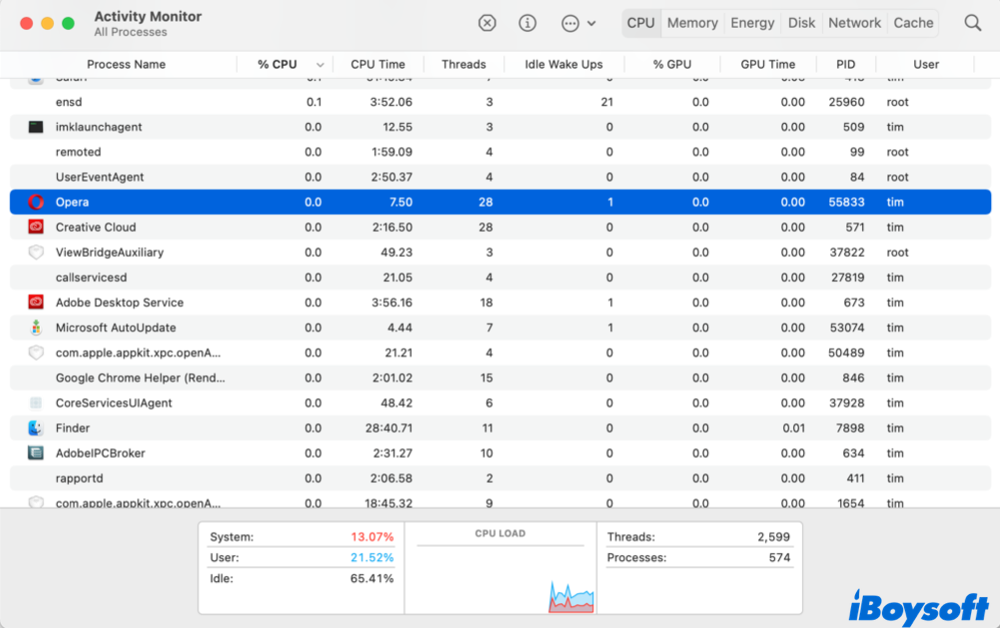
Passo 2. Mova o Opera para a Lixeira. Vá para o Finder > Aplicativos > Opera. Clique com o botão direito e escolha a opção Mover para Lixeira.
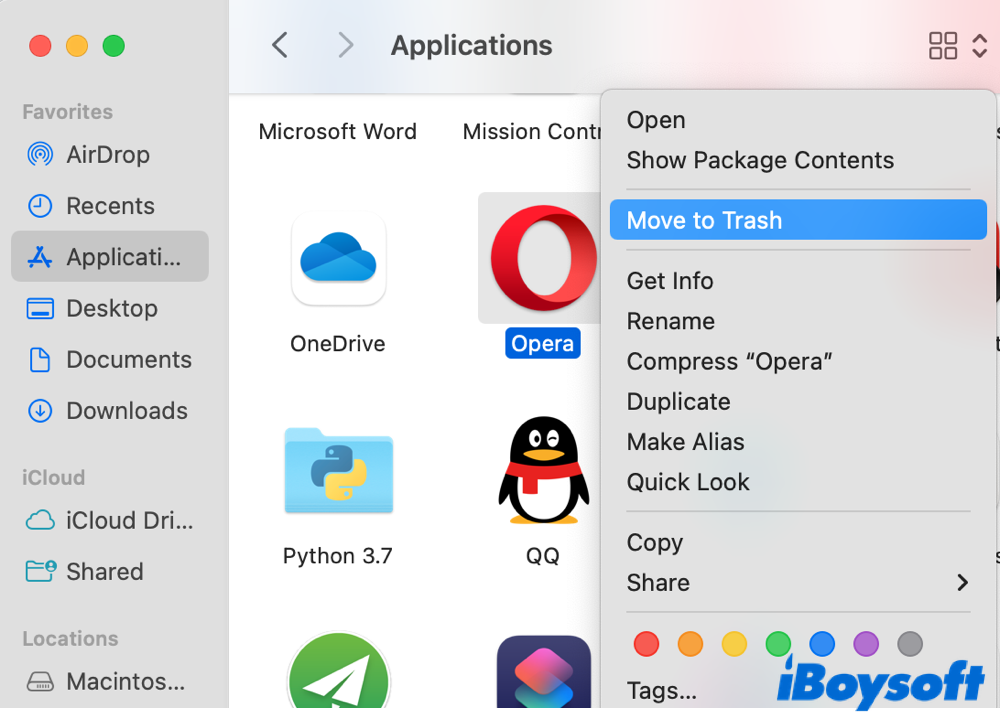
Compartilhe esta postagem com mais pessoas!
Passo 3. Remova os arquivos de biblioteca, caches e preferências do Opera.
Além do pacote executável independente, outros componentes do Opera, incluindo preferências, arquivos de suporte, itens de login e extensões do kernel, estarão espalhados pelo seu sistema. Felizmente, você pode excluir os arquivos residual do aplicativo no Mac nas duas pastas de biblioteca, /Library e ~/Library.
- Inicie o Finder. Vá para a barra de menu superior esquerda e clique em Ir > Ir para a Pasta.
- Digite o caminho da pasta: /Library e pressione Enter.
- Dentro da pasta Library de alto nível, você pode pesquisar por arquivos associados ao Opera nas seguintes subpastas.
- /Library/Caches
/Library/Preferences
/Library/Application Support
/Library/LaunchAgents
/Library/LaunchDaemons
/Library/PreferencePanes
/Library/StartupItems - Clique com o botão direito nos arquivos remanescentes encontrados e mova-os para a Lixeira.
- Da mesma forma, repita o processo acima para procurar arquivos residual do Opera na pasta ~/Library e mova-os para a Lixeira.
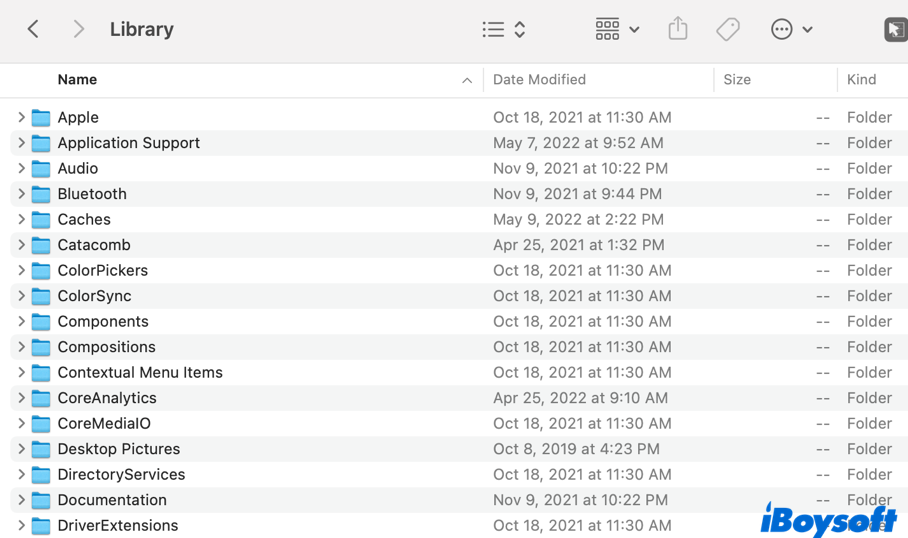
Passo 4. Remova permanentemente todos os dados do Opera esvaziando a Lixeira.
Achou esse post útil? Compartilhe com mais pessoas!
Nesse caso, você pode desinstalar o Opera manualmente no Mac movendo a maioria dos dados relacionados ao Opera para a Lixeira. Infelizmente, há algumas falhas inevitáveis ao desinstalar o Opera no Mac usando a Lixeira.
Primeiramente, pode ser confuso filtrar os dados do Opera entre uma ampla gama de localizações no sistema. Isso torna fácil perder inadvertidamente alguns arquivos. Além disso, alguns resíduos não são óbvios de identificar, e você precisa pesquisar sobre os componentes do aplicativo antes de realizar a remoção manual. Existe uma maneira melhor de desinstalar o Opera no Mac?
Conclusão
Este artigo apresenta duas maneiras de desinstalar completamente o Opera no Mac. Embora os usuários possam optar por arrastar e soltar manualmente os arquivos do Opera na Lixeira e esvaziá-los em seguida, usar um desinstalador especializado é uma maneira mais recomendada. A função de desinstalação do iBoysoft MagicMenu percorre várias pastas para excluir um aplicativo da maneira mais limpa possível.
Para desinstalar completamente o Opera e compartilhar suas opiniões conosco nos comentários abaixo, faça o download do iBoysoft MagicMenu!
Perguntas frequentes sobre como desinstalar o Opera no Mac
- QComo remover completamente o Opera?
-
A
Baixe e instale o iBoysoft MagicMenu no seu Mac. Clique com o botão direito no Opera e escolha Desinstalar no menu. Siga os assistentes na tela e você pode remover completamente o Opera.
- QO que é o Opera e por que está no meu Mac?
-
A
O Opera é um navegador de desktop que valoriza sua privacidade, prazer de conteúdo e maximiza sua produtividade. Possivelmente, você baixou o Opera no seu Mac, mas quase não o usou.
- QComo excluir o Opera GX no Mac?
-
A
Você pode arrastar o Opera GX para a Lixeira e esvaziá-la para excluir o Opera GX no Mac. No entanto, para uma exclusão mais completa e minuciosa, você deve usar um desinstalador profissional.
- QComo instalar o Opera no Mac?
-
A
Vá para o site oficial do Opera a partir de qualquer navegador que você tenha. Em seguida, clique no botão de download e conclua o processo de instalação seguinte.